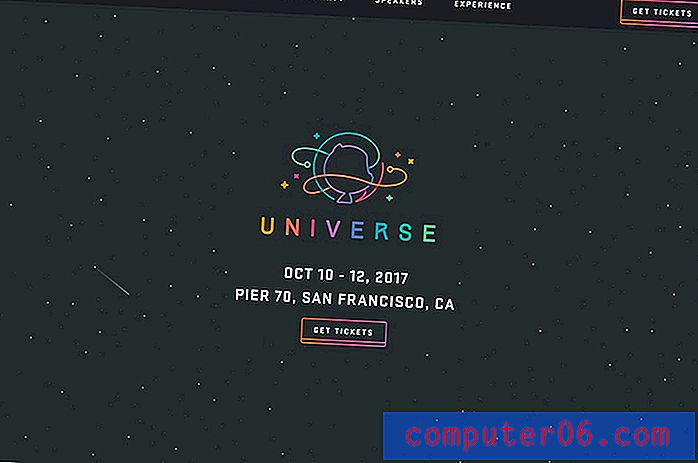So deaktivieren Sie das Gastnetzwerk auf meinem Cisco E1000-Router

Der Cisco E1000-WLAN-Router ist ein elegantes Gerät, das eine gute Lösung für Personen darstellt, die zu Hause ein WLAN-Netzwerk erstellen möchten. Der Einrichtungsvorgang ist einfach, und der Router erstellt sogar einen eindeutigen Namen und ein Kennwort für das drahtlose Netzwerk, wenn Sie die Installation gemäß dem auf der Installations-CD beschriebenen Verfahren abschließen. Nachdem Sie den Router eingerichtet und mit dem Hinzufügen drahtloser Geräte zu Ihrem neuen Netzwerk begonnen haben, stellen Sie möglicherweise fest, dass jetzt zwei Netzwerke mit Ihrem Netzwerknamen vorhanden sind. Eines heißt einfach YourNetwork (ersetzen Sie dieses durch Ihren tatsächlichen Netzwerknamen), während das andere YourNetwork-Gast heißt . Ich weiß, dass ich besorgt war, als ich das zum ersten Mal bemerkte, und suchte sofort nach einer Lösung, um es auszuschalten. Glücklicherweise ist es ein einfacher Vorgang, zu lernen, wie Sie das Gastnetzwerk auf Ihrem Cisco E1000-Router ausschalten. Dies kann mithilfe der Cisco Connect-Software durchgeführt werden, die Sie während des Einrichtungsprozesses installiert haben.
Deaktivieren Sie das Cisco E1000-Gastnetzwerk
Glücklicherweise ist die Existenz dieses Gastnetzwerks nicht so wichtig, wie Sie vielleicht denken. Jeder, der mit dem Gastnetzwerk verbunden ist, kann nicht auf die Systemressourcen zugreifen, die sich im Hauptnetzwerk befinden. Obwohl sich das Netzwerk möglicherweise als öffentlich und offen identifiziert, ist für den Zugriff auf das Internet ein Kennwort erforderlich. Daher kann niemand wertvolle Bandbreite verbrauchen, wenn er auf dieses Gastnetzwerk zugreift.
Sie können das Cisco E1000-Gastnetzwerk deaktivieren, indem Sie auf die Schaltfläche Start in der unteren linken Ecke Ihres Bildschirms klicken, auf Alle Programme klicken und dann die Cisco Connect- Software starten. Diese Software wurde während der Ersteinrichtung des Routers auf Ihrem Computer installiert.
Klicken Sie auf den Änderungslink in der unteren rechten Ecke des Gastzugangsquadrats in der unteren linken Ecke des Fensters.
Klicken Sie im Abschnitt Gastzugriff zulassen des Fensters auf die Option Nein und dann unten im Fenster auf die Schaltfläche Fertig stellen .
Beachten Sie, dass Sie auch die Einstellungen für Ihr Gastnetzwerk anpassen und das Kennwort in diesem Bildschirm anzeigen können, wenn Sie das Netzwerk aktiv halten möchten.